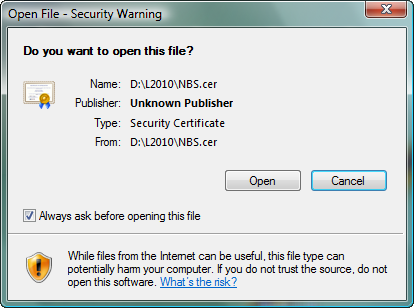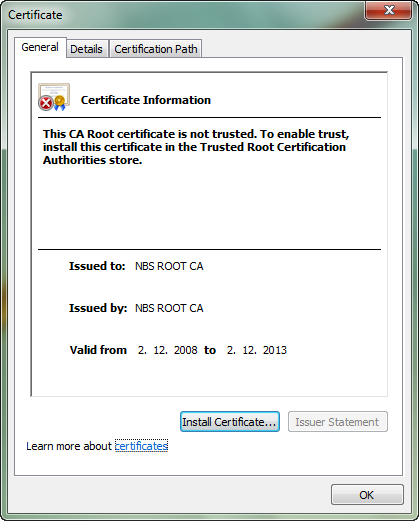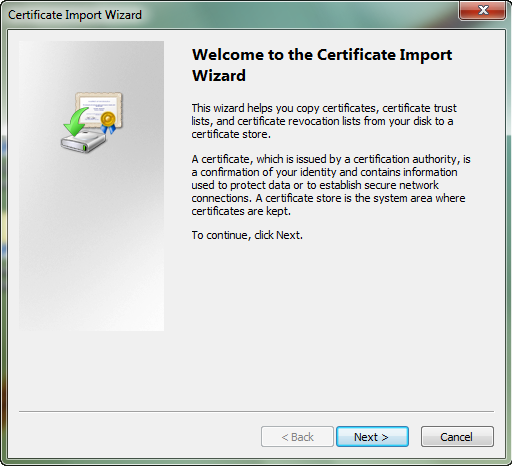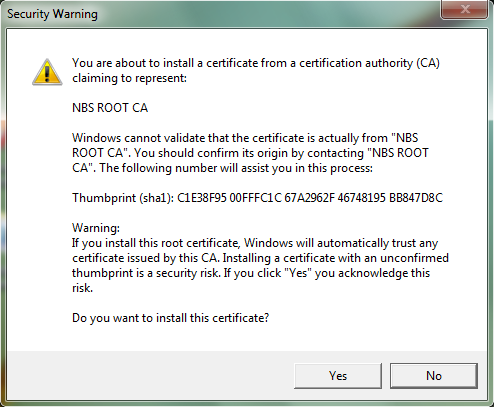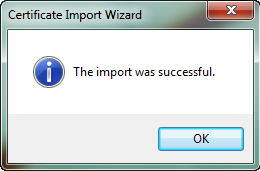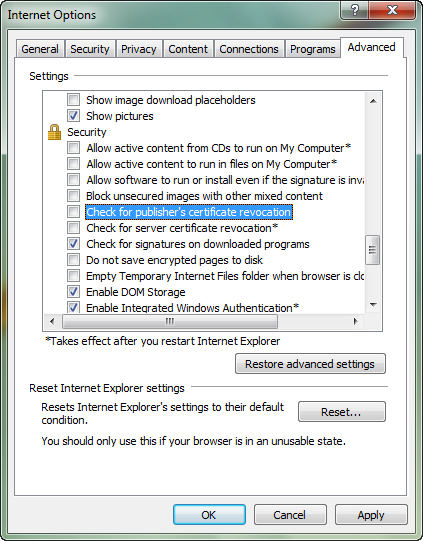Klikni ovde za pomoć kod unosa
Uputstvo za instalaciju digitalnog sertifikata
U cilju zaštite i transakcije sistema, Narodna banka Srbije je uvela digitalni sertifikat. Taj sertifikat se već nalazi u licencnim operativnim sistemima koje imate u našim preporukama. Ukoliko ipak nemate licencni softver sertifikat morate instalirati ručno na sledeći način (prikazano po sistemu korak po korak – mada ovaj sistem važi i za instalaciju svih drugih sertifikata):
Korak 1
Dvoklikom na fajl “NBS.cer” koji se nalazi u L2010 ili LIDDER direktorijumu, ili desnim klikom miša i izborom opcije “Install certificate” (ili “Open”, isti je efekat) iz ponuđenog menija, dobijaš formu (slika 1) gde je potrebno pritisnuti taster “Open” da bi se krenulo u proces instalacije. Prikaz ove forme može biti preskočen u zavisnosti od setovanja Windows-a, pa se odmah može prikazati forma iz koraka 2.
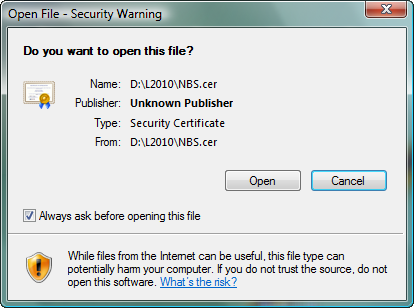
(slika 1)
Korak 2
Ova forma (slika 2) daje osnovne podatke o sertifikatu i tu je bitno proveriti vreme važenja sertifikata (Valid from/to – Važi od/do) kako bi se izbeglo nepotrebno instaliranje sertifikata kome je istekao rok upotrebe (stari sertifikat). Nastavak instalacije ćeš dobiti klikom na “Install Certificate...” dugme.
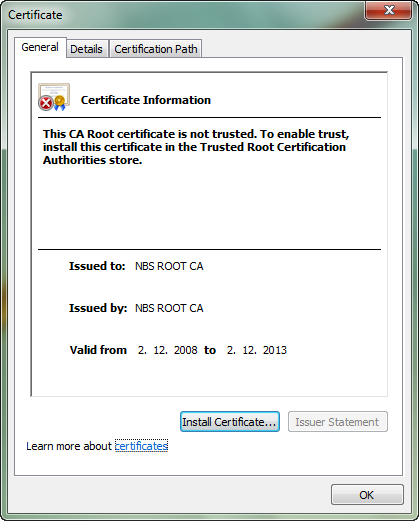
(slika 2)
Korak 3
Ovo je međuforma u toku instalacije koja objašnjava značenje sertifikata u smislu da je sertifikat potvrda tvog identiteta i da sadrži informacije potrebne za zaštitu podataka ili za osiguranje mrežne konekcije. Instalaciju možeš prekinuti pritiskom na dugme “Cancel”, a nastavljaš je pritiskom na “Next” (slika 3).
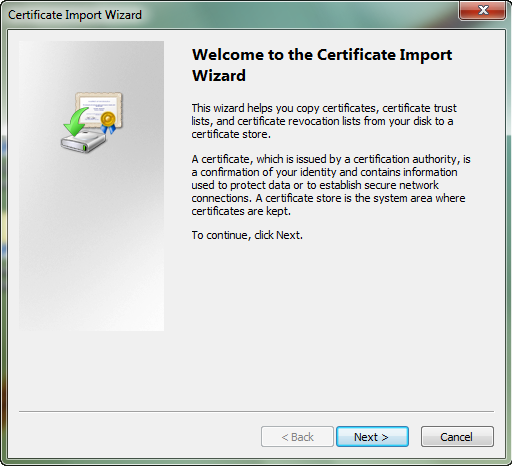
(slika 3)
Korak 4
Potom odabiraš opciju “Place all certificates in the following store” i klikneš na dugme “Browse”. Narodna banka Srbije je u opisu instalacije naglasila da se koristi ova opcija, ali za većinu drugih sertifikata dovoljno je izabrati prvu opciju “Automatically select the certificate store based on the type of certificate”.
Posle pritiska na taster “Browse” dobijaš spisak “magacina” sertifikata u koje možeš smestiti sertifikat koji instaliraš. U našem slučaju odabiraš “Trusted Root Certification Authorities”(slika 4), zatim klikneš na “Ok” dugme i nastavljaš instalaciju sa “Next”.

(slika 4)
Korak 5
Posle prolaska koraka 4, dobijaš pitanje od sistema “Da li sigurno želiš da instaliraš sertifikat?” (slika 5) i po potvrdnom odgovoru dobijaš poruku (slika 6) “The import was successful” (Import je bio uspešan), zatim klikni na “Ok” i uspešno si završio instalaciju digitalnog sertifikata.
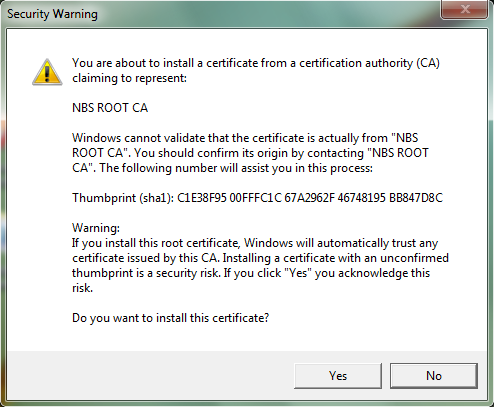
(slika 5)
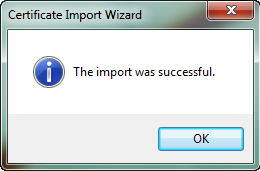
(slika 6)
Mogući problemi prilikom pristupa sajtovima
Mogući problem koji se može javiti posle instalacije određenog digitalnog sertifikata na nekim sajtovima je da se, prilikom pristupa resursima tog sajta (koji je izdao sertifikat), pojavljuje poruka “Revocation information for the security certificate for this site is not available”. Privremeno rešenje ovog problema (dok se ne reši od strane webmastera sajta) je da se u Internet Exploreru isključe opcije (slika 7) “Check for publisher’s certificate revocation” i “Check for server certificate revocation*” koje se nalaze u meniju Tools\Internet Options\Advanced.
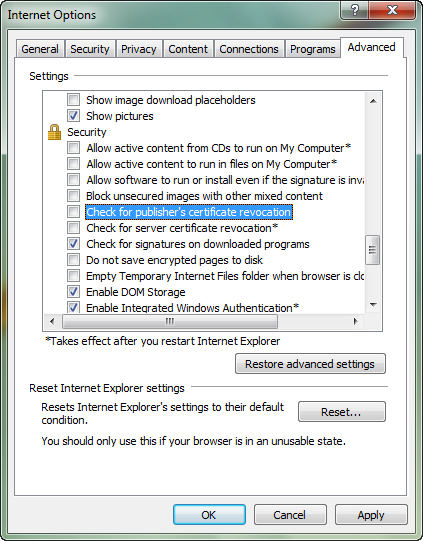
(slika 7)
Detalji oko upotrebe WEB Servisa NBS mogu se videti ovde.